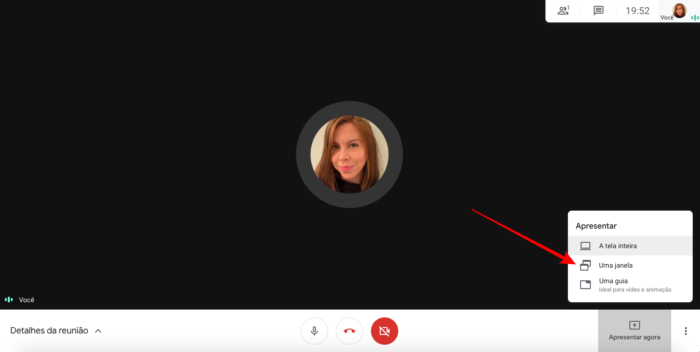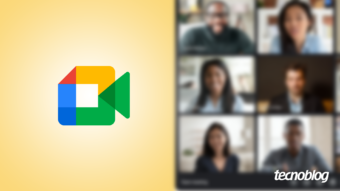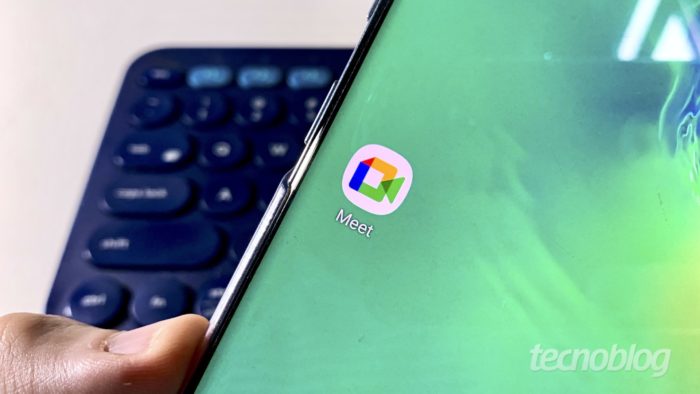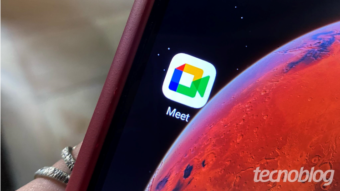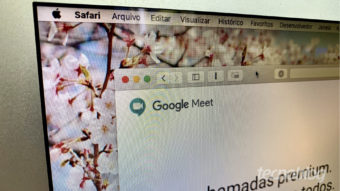Como escolher a janela para compartilhar tela no Google Meet
Saiba como escolher qual janela compartilhar ao apresentar sua tela para outras pessoas no Google Meet
Ninguém quer compartilhar a janela errada e cometer uma gafe durante reuniões pelo Google Meet. Por isso, é importante estar atento e saber exatamente qual conteúdo será apresentado no vídeo. O Meet te ajuda nessa missão — os usuários podem mostrar apenas uma parte da tela e, assim, esconder outras informações não relevantes naquele momento.

Como escolher a janela para compartilhar tela no Google Meet
Durante a reunião, você pode mostrar a sua tela inteira ou apenas uma janela específica. Também é possível escolher uma única aba — se fizer isso, o áudio dela será compartilhado por padrão.
Siga os passos abaixo para compartilhar apenas uma janela durante a videoconferência:
- Já na videochamada, clique no botão “Apresentar agora” no canto inferior direito;
- Você verá as opções “A tela inteira”, “Uma janela” e “Uma guia”. Clique em “Uma janela”;

- O Meet vai mostrar todas as janelas abertas no computador. Selecione com calma qual delas será apresentada aos outros membros da reunião e clique em “Compartilhar”.
Atenção: caso só apareça a opção “Tela inteira” para você, troque o navegador e faça a reunião pelo Google Chrome. No meu teste pelo Safari, o Meet não mostrou as alternativas de compartilhar janela ou guia, apenas tela inteira. No Firefox, por outro lado, deu tudo certo.
Outra alternativa é, antes de começar a compartilhar, fechar todas as janelas que não serão mostradas naquela reunião.
Além disso, se a câmera estiver ligada, será possível ver o seu vídeo durante a apresentação. Lembre-se de desligá-la se não quiser aparecer.
Selecionei a tela errada, posso mudar?
Se você escolheu a janela errada, terá que interromper a apresentação e repetir o passo a passo do item anterior, pois o Meet não te deixa trocar enquanto o compartilhamento acontece.
Para isso, clique em “Você está apresentando” > “Parar apresentação”. Depois disso é só clicar para apresentar novamente e desta vez escolher a janela correta.
Posso escolher qual tela compartilhar no aplicativo mobile?
O aplicativo do Meet para celulares é um pouco diferente da versão web. Quando você começa a compartilhar a tela por ele, é como se o app estivesse gravando sua tela — tudo é exibido para as outras pessoas.
Portanto, nesse caso, o ideal é fechar com antecedência tudo o que não tiver a ver com a reunião, assim não há riscos de abrir algo errado sem querer.